如何修改路由器密码(详细步骤和注意事项)
21
2024-10-20
在现代社会中,互联网已经成为了人们生活中不可或缺的一部分。而要享受无线上网的便利,安装一个可靠的路由器是必不可少的。本文将详细介绍如何安装路由器,以及相关步骤和技巧,帮助读者轻松完成安装并享受高速网络。
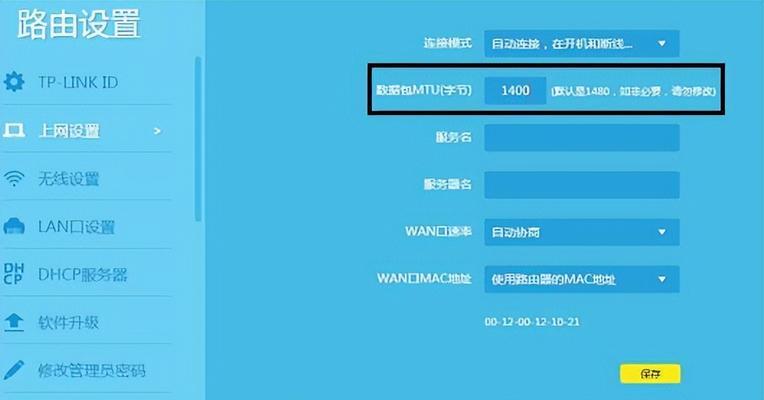
确定适合你的路由器型号及功能
在安装路由器之前,首先需要确定适合你需求的路由器型号和功能。根据你的网络需求,选择一个性能稳定、信号强度高的路由器。通过对比不同品牌和型号的路由器,选择适合自己的最佳方案。
准备安装所需的材料和工具
在开始安装之前,请确保你已经准备好了所有必要的材料和工具。通常,你会需要一台电脑、一根以太网线、一个适配器和一个路由器。
确定最佳位置并准备安装
在安装之前,需要确定一个最佳位置来放置你的路由器。最好选择一个高处,避免信号被障碍物阻挡。同时,确保你离插座近,以便插电源供电。
连接电源和网络
将路由器插入电源插座,并使用以太网线将路由器的LAN口连接到你的电脑的以太网口上。这样可以确保在设置过程中可以稳定连接到路由器。
通过浏览器登录路由器设置界面
打开你的浏览器,输入默认的网关IP地址(通常为192.168.1.1或192.168.0.1),按下回车键。在弹出的窗口中输入默认的用户名和密码,登录到路由器的设置界面。
更改管理员密码
为了提高安全性,首先需要更改管理员密码。在路由器设置界面中找到“管理员密码”选项,输入新的密码并保存设置。
设置无线网络名称(SSID)
找到“无线设置”选项,输入你想要使用的无线网络名称(SSID)。可以选择将名称设置为自己熟悉的名称,也可以保持默认。
设置无线网络加密方式和密码
为了保护你的无线网络安全,需要设置一个加密方式和密码。选择WPA2-PSK加密方式,并输入一个强密码。记住这个密码,以便将来连接其他设备时使用。
设置其他高级选项
在路由器设置界面中,还可以设置其他高级选项,如端口转发、IP过滤等。根据自己的需要进行设置。
保存设置并重新启动路由器
在完成所有设置后,点击保存按钮,并等待路由器重新启动。这可能需要一些时间,请耐心等待。
连接其他设备
当路由器重新启动后,可以通过无线方式连接其他设备。在设备的无线网络设置中,找到你刚刚设置的无线网络名称(SSID),输入密码进行连接。
测试网络连接
连接成功后,可以通过打开浏览器并访问一个网站来测试网络连接。如果网页能够正常加载,则表示安装和设置成功。
优化无线网络信号
如果发现无线信号不稳定或覆盖范围不够,可以通过调整路由器的位置或增加信号扩展器来优化无线网络信号。
定期检查和更新路由器固件
为了保持网络安全和性能,定期检查并更新路由器的固件非常重要。请定期访问路由器官方网站,下载最新的固件升级包,并按照说明进行升级。
通过本文的指导,你现在应该已经掌握了如何安装路由器的详细步骤和技巧。记住,选择适合自己需求的路由器,准备好所需的材料和工具,按照步骤进行安装和设置,就能轻松享受无线网络的便利。同时,要记得定期检查和更新路由器固件,以确保网络安全和性能。
在现代社会中,无线网络已经成为生活中必不可少的一部分。而要使用无线网络,就需要安装一个路由器。本文将详细介绍如何自己安装路由器,并提供简单易懂的步骤指南,让您轻松享受无线网络带来的便利。
1.检查设备和配件
在开始安装路由器之前,您需要确认所需设备和配件是否齐全。通常需要准备一个路由器、一个电源适配器、一根以太网网线和一个宽带调制解调器。
2.选择一个合适的位置
选择一个合适的位置来放置您的路由器,以确保无线信号覆盖范围最大化。最好选择离中心位置较近且没有障碍物阻挡的地方,避免信号受到干扰。
3.连接宽带调制解调器
将一端插入宽带调制解调器的LAN口,另一端插入路由器的WAN口,并确保连接稳固。
4.连接电源适配器
将电源适配器插入路由器的电源插口,并将另一端插入电源插座。确保路由器电源正常供电。
5.连接电脑或笔记本电脑
将一端插入路由器的LAN口,另一端插入您的电脑或笔记本电脑的网口。这样可以通过有线方式连接到路由器,便于后续配置。
6.打开电脑或笔记本电脑
确保您的电脑或笔记本电脑已经打开,并处于正常工作状态。
7.打开浏览器
在您的电脑或笔记本电脑上打开任何一个浏览器,例如谷歌浏览器、火狐浏览器或者微软Edge浏览器。
8.输入路由器的IP地址
在浏览器的地址栏中输入路由器的IP地址。通常情况下,可以在路由器的说明书或背面找到默认的IP地址。
9.输入用户名和密码
根据路由器的说明书,在弹出的登录界面中输入正确的用户名和密码,以便进入路由器的设置页面。
10.进行基础设置
在路由器的设置页面中,进行基础设置,例如选择您的无线网络名称(SSID)和密码,设置管理员密码等。
11.保存并应用设置
在进行完基础设置后,点击页面上的“保存”或“应用”按钮,使设置生效。
12.断开有线连接
将网线从电脑或笔记本电脑上拔出,断开与路由器的有线连接。
13.连接无线设备
打开您的手机、平板电脑或其他无线设备的无线网络设置,搜索并连接到您刚才设置的无线网络。
14.测试连接
打开浏览器,访问一个网站,确保您的设备能够成功连接到互联网。
15.完成安装
恭喜!您已经成功地安装了路由器。现在可以享受高速的无线网络连接和便利的上网体验了。
通过本文的详细步骤指南,您可以轻松自己安装路由器,并在家中享受无线网络带来的便利。记住,选择一个合适的位置,连接调制解调器、电源和设备,并进行必要的设置。祝您安装顺利!
版权声明:本文内容由互联网用户自发贡献,该文观点仅代表作者本人。本站仅提供信息存储空间服务,不拥有所有权,不承担相关法律责任。如发现本站有涉嫌抄袭侵权/违法违规的内容, 请发送邮件至 3561739510@qq.com 举报,一经查实,本站将立刻删除。